Varför ska du använda din monitors inbyggda upplösning

Du har nog hört att det är viktigt att du använder din bildskärms ursprungliga upplösning - förutsatt att du använder en LCD-bildskärm i stället för en gammal CRT-bildskärm. Med en LCD-skärm, som använder en lägre upplösning, kommer det att leda till sämre bildkvalitet.
Windows är vanligtvis standard för bildskärmens inbyggda upplösning, men många PC-spel är vanligtvis vanliga för att sänka resolutioner.
Bildkredit: Kevin Collins på Flickr
Effekter av att använda en non-native resolution
Du kan se effekterna av att använda en icke-inbyggd upplösning själv om du använder en LCD-skärm. Högerklicka på ditt skrivbord och välj Skärmupplösning. I fönstret som visas klickar du på upplösningsrutan och väljer en annan upplösning än den som rekommenderas för din bildskärm. (
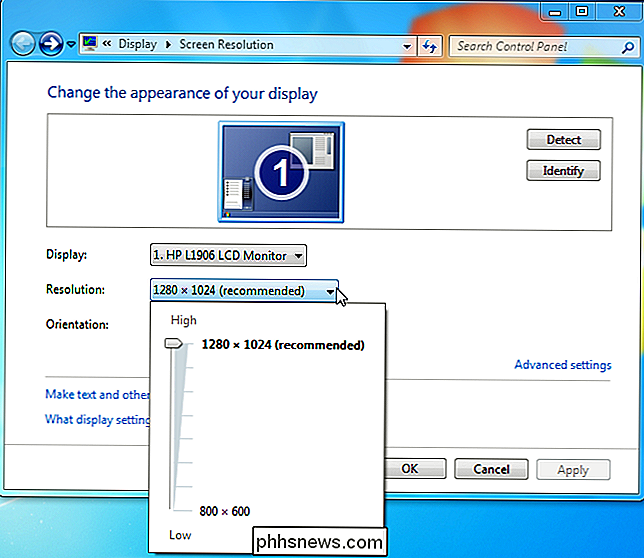
Efter att ha valt en lägre upplösning ser du resultaten. Teckensnitt och bilder kommer att vara suddiga och allt ser vanligen ut i lägre kvalitet och mindre skarpa. Detta skiljer sig väldigt annorlunda från hur en CRT-katodstrålerör fungerade. Med en gammal CRT-skärm kan du inte se sämre bildkvalitet när du använder en lägre upplösning.
LCD vs CRT
I en CRT skjuter en elektronpistol en ström av elektroner som filtreras för att bli den bild som visas på din skärm. De exakta detaljerna bakom hur en CRT-skärm fungerar är utanför ramen för den här artikeln, men den viktiga punkten är att en CRT-bildskärm kan visa en bild vid vilken som helst upplösning vid eller under dess maximala upplösning. När en 800 × 600-signal skickas, bildar bildskärmen en bild på 800 × 600 som tar upp hela skärmens område.

Bildkredit: Johannes Freund på Flickr
Till skillnad från en CRT-skärm, en modern LCD-skärm displayen innehåller ett visst antal enskilda pixlar. Tänk på varje pixel som ett litet ljus som kan vara en av flera färger (det producerar faktiskt en färg genom en kombination av dess röda, gröna och blåa element). Bilden på din skärm är uppbyggd av kombinationen av dessa pixlar. Antalet pixlar i en LCD-skärm resulterar i sin ursprungliga upplösning. En bärbar dator med en 1366 × 768 upplösning har 1366 × 768 pixlar.

Bildkredit: Ryan Tir på Flickr
När en LCD-skärm körs i sin inbyggd upplösning - 1366 × 768 i exemplet ovan - varje pixel på LCD-skärmen motsvarar en pixel i bilden som skickas av datorns grafikkort. Detta ger en skarp, tydlig bild.
Vad händer när du använder en icke-nationell upplösning
Tänk nu att datorns grafikkort skickar en 800 × 600 bild till en 1366 × 768 LCD-skärm - det kommer du att se 800 × 600-bilden motsvarar inte jämnt antalet pixlar i LCD-skärmen. För att producera en bild som är mindre än den ursprungliga upplösningen, skulle displayen fortfarande använda 1366 × 768 pixlar - så displayen måste interpolera (skala) bilden för att vara större och fylla skärmen. I exemplet här är bildförhållandena (4: 3 för 800 × 600 och 16: 9 för 1366 × 768) olika - så inte bara kommer bilden att förstoras, bilden blir förvrängd.
Detta liknar förstorar en bild i ett bildredigeringsprogram - du kommer att förlora klarhet och om bilden har ett annat bildförhållande visas det förvrängd. Till exempel, här har jag tagit en skärmdump av How-To Geek på 800 × 600 och förstorat den till 1366 × 768 (jag krympte sedan den och behöll bildförhållandet, så det skulle passa den här artikeln.) Som du kan se, Bilden är suddig från att vara förstorad och förvrängd från att utökas. Det här är vad din LCD-skärm gör när du använder en icke-inbyggd upplösning.
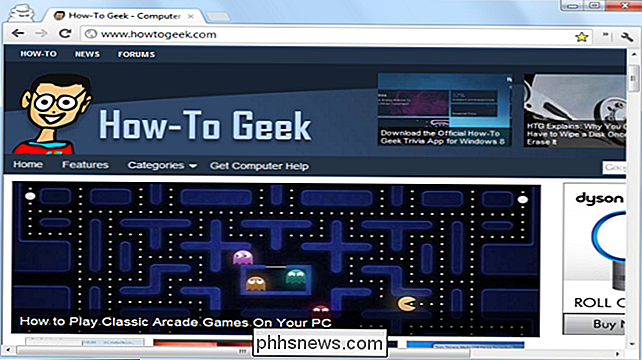
När du spelar spel på en LCD-skärm bör du komma ihåg att användandet av din inbyggda upplösning är viktigt för grafikkvalitet - även om andra inställningar kan vara viktigare, som att producera en större bild tar mer grafisk hästkraft.
Om du vill ha teckensnitt och andra element på skärmen för att vara större och lättare att läsa, bör du försöka justera storleken på elementen i operativsystemet i stället för att ändra bildskärmens upplösning.
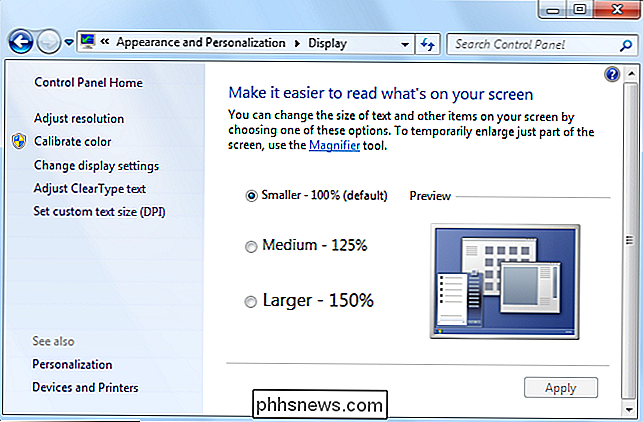

Hur gör du Shift, Ctrl och Alt Keys Växla som Caps Lock?
Oavsett om det beror på funktionshinder eller bara en personlig preferens, ibland måste du klämma på en unik funktion ur ditt tangentbord. Men hur går det dock om det? Dagens SuperUser Q & A-inlägg har svaret för att hjälpa en läsare i nöd. Dagens Frågor och svar-session kommer till vår tjänst med SuperUser-en indelning av Stack Exchange, en community-driven gruppering av Q & A-webbplatser.

4 sätt att säkert säkerhetskopiera iPhone iPad Foton och Videor
Om du har en iPhone, särskilt den senaste, använder du förmodligen den för att ta en massa bilder och videoklipp. Kamerorna på iPhones är exceptionella och de är mycket bekvämare att dra ut än en jätte SLR-kamera! Jo, åtminstone är det för mig.Och om du har läst något på nätet hörde du förmodligen om Wired Writer Mat Honan, som blev hackad och hade hans iPhone, iPad och MacBook Pro helt torkad av hackare och förlorat alla sina värdefulla bilder och videor av hans dotter, eftersom han inte gjorde det Det går inte att göra en säkerhetskopia.Jag insåg snabbt efter



